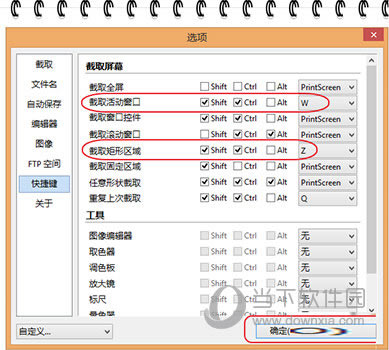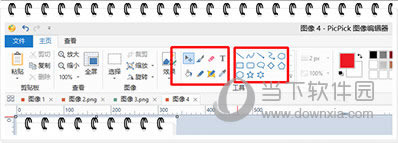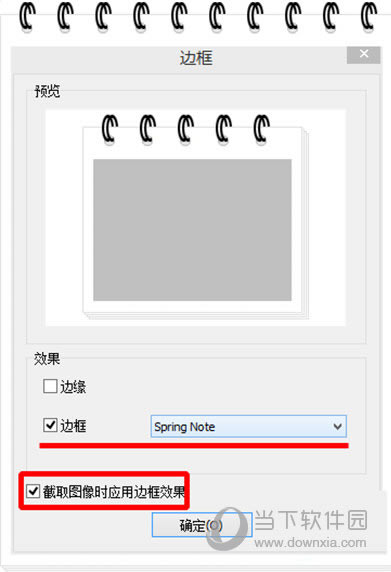picpick自动添加边框如何用 picpick自动添加边框图文教程
发表时间:2023-07-12 来源:本站整理相关软件相关文章人气:
关于电脑装机必须的软件,比如windows office系列办公软件、网页浏览器、杀毒软件、安全防护软件、刻录软件、压缩软件、下载工具、多媒体播放软件、多媒体编辑软件、输入法、图片查看和处理软件、聊天沟通工具、系统工具与驱动补丁工具等。
picpick是一款非常实用的截图软件。今天小编就给大家讲讲picpick自动添加边框怎么用,让你可以在每次截图之后,就可以自动添加边框,下面一起来看教程吧!
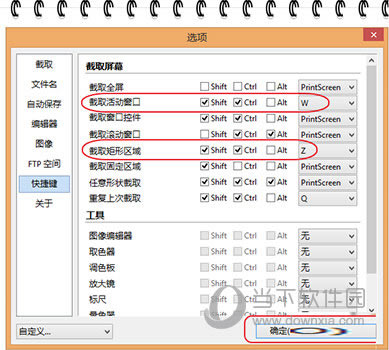
picpick自动添加边框教程
让picpick截取图片后自动添加边框的方法:
1、下载病安装picpick;
PS:,解压后直接使用,无需安装,不写入注册表--电脑永不卡!建议,将应用程序发送到桌面快捷方式。
2、打开该软件--右击任务栏的它--程序设置;
3、快捷键--很多种截图方式:矩形、全屏、区域、活动窗口等,如首图;
先将【矩形、活动窗口】设置了,其他的有需要的话自己摸索。
4、设置好后,按下刚才设置的热键,截图后会出现在一个图像编辑器里,你可以在此【旋转、矩形选中、文字、橡皮擦】(这些,QQ截图时都是先做的,然后直接保存);
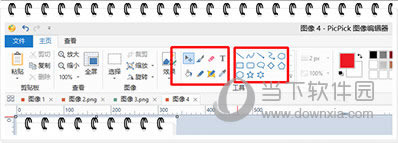
5、然后单击【效果】--边框,勾选【截图时应用边框效果】即可!
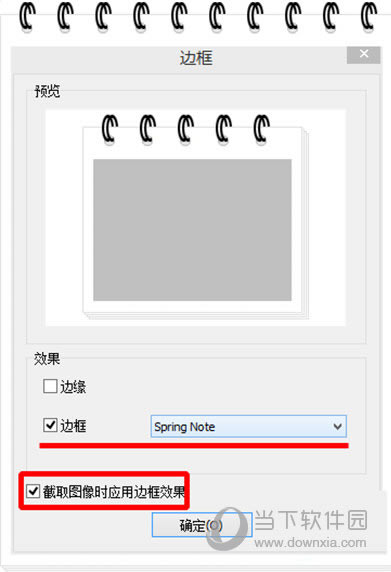
装机软件,全自动在线安装过程,无需电脑技术,小白在家也可自己完成安装,纯净稳定,装机必备之选!